Microsoft อัปเดตตัวเลือกการเก็บรวบรวมข้อมูลของ Windows 10
Windows 10 มาพร้อมกับคุณสมบัติ Telemetry ที่เปิดใช้งานโดยค่าเริ่มต้น ซึ่งจะรวบรวมกิจกรรมของผู้ใช้และส่งไปยัง Microsoft บริการเหล่านี้จะรวบรวมข้อมูลต่างๆ เกี่ยวกับซอฟต์แวร์ที่ติดตั้งในพีซีของคุณและแม้แต่ข้อมูลส่วนบุคคลที่จัดเก็บไว้ในคอมพิวเตอร์ของคุณ Microsoft อ้างว่าไม่สามารถใช้เพื่อระบุตัวคุณได้
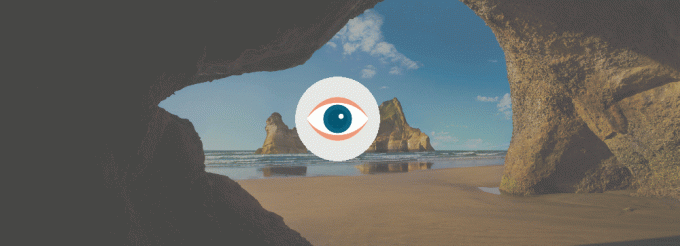
เป็นที่ทราบกันดีว่าการตั้งค่า Telemetry และ Data Collection นั้นไม่ได้ให้ตัวเลือกแก่ผู้ใช้ในการเลือกไม่ใช้ เว้นแต่เขาจะใช้งานระบบปฏิบัติการรุ่น Enterprise Telemetry มีสี่สถานะที่มีอยู่ใน Windows 10 ก่อน Build 19577 Windows 10 มีชื่อต่อไปนี้สำหรับตัวเลือก Telemetry:
โฆษณา
- ความปลอดภัย - Telemetry ถูกปิดการใช้งาน ในโหมดนี้ Windows 10 จะส่งข้อมูลขั้นต่ำไปยัง Microsoft เครื่องมือรักษาความปลอดภัย เช่น Windows Defender และ Malicious Software Removal Tool (MSRT) จะส่งข้อมูลชุดเล็กๆ ไปยังเซิร์ฟเวอร์ของบริษัท ตัวเลือกนี้สามารถเปิดใช้งานได้เฉพาะใน Enterprise, Education, IoT และ Server รุ่นต่างๆ ของ OS. การตั้งค่าตัวเลือกความปลอดภัยใน Windows 10 รุ่นอื่นไม่มีผลและจะเปลี่ยนกลับเป็นพื้นฐานโดยอัตโนมัติ
-
ขั้นพื้นฐาน
ข้อมูลพื้นฐานคือข้อมูลที่มีความสำคัญต่อการทำงานของ Windows ข้อมูลนี้ช่วยให้ Windows และแอปทำงานได้อย่างถูกต้องโดยแจ้งให้ Microsoft ทราบถึงความสามารถของอุปกรณ์ของคุณ สิ่งที่ติดตั้งไว้ และดูว่า Windows ทำงานอย่างถูกต้องหรือไม่ ตัวเลือกนี้ยังเปิดการรายงานข้อผิดพลาดพื้นฐานกลับไปยัง Microsoft หากคุณเลือกตัวเลือกนี้ Microsoft จะสามารถให้การอัปเดตกับ Windows ได้ (ผ่าน Windows Update รวมถึงการป้องกันโดยเครื่องมือลบซอฟต์แวร์ที่เป็นอันตราย) แต่แอปและคุณลักษณะบางอย่างอาจทำงานไม่ถูกต้อง หรือเลย -
ปรับปรุงแล้ว
ข้อมูลที่ได้รับการปรับปรุงประกอบด้วยข้อมูลพื้นฐานทั้งหมดรวมทั้งข้อมูลเกี่ยวกับวิธีที่คุณใช้ Windows เช่น ความถี่หรือระยะเวลาที่คุณใช้คุณลักษณะหรือแอปบางรายการ และแอปที่คุณใช้บ่อยที่สุด ตัวเลือกนี้ยังช่วยให้ Microsoft รวบรวมข้อมูลการวินิจฉัยขั้นสูง เช่น สถานะหน่วยความจำของคุณ อุปกรณ์เมื่อระบบหรือแอปขัดข้อง ตลอดจนวัดความน่าเชื่อถือของอุปกรณ์ ระบบปฏิบัติการ และ แอพ -
เต็ม
ข้อมูลทั้งหมดรวมถึงข้อมูลพื้นฐานและข้อมูลที่ปรับปรุงแล้วทั้งหมด และยังเปิดฟีเจอร์การวินิจฉัยขั้นสูงที่รวบรวมข้อมูลเพิ่มเติมจาก. ของคุณ อุปกรณ์ เช่น ไฟล์ระบบหรือสแน็ปช็อตหน่วยความจำ ซึ่งอาจรวมส่วนต่าง ๆ ของเอกสารที่คุณกำลังทำงานอยู่โดยไม่ได้ตั้งใจเมื่อเกิดปัญหา ที่เกิดขึ้น. ข้อมูลนี้ช่วยให้ Microsoft แก้ไขปัญหาและแก้ไขปัญหาเพิ่มเติมได้ หากรายงานข้อผิดพลาดมีข้อมูลส่วนบุคคล Microsoft อ้างว่าจะไม่ใช้ข้อมูลนั้นเพื่อระบุ ติดต่อ หรือกำหนดเป้าหมายการโฆษณาถึงคุณ นี่คือตัวเลือกที่แนะนำซึ่งแนะนำสำหรับประสบการณ์ Windows ที่ดีที่สุดและการแก้ไขปัญหาที่มีประสิทธิภาพสูงสุด
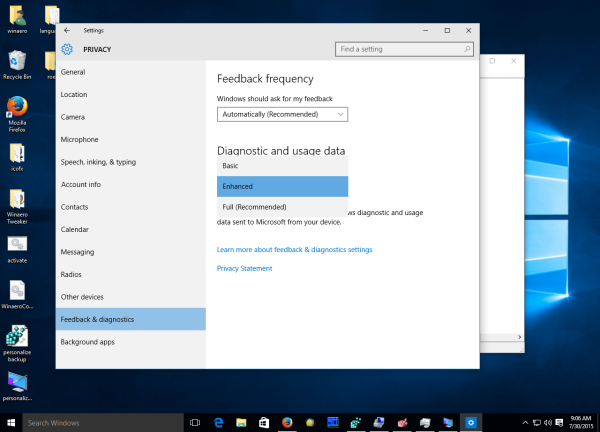
ตัวเลือก Telemetry ใหม่
เริ่มต้นใน Windows 10 บิวด์ 19577, Microsoft จะใช้ชื่อใหม่สำหรับระดับการส่งข้อมูลทางไกล
- ความปลอดภัย การวินิจฉัยตอนนี้ชื่อ ปิดข้อมูลการวินิจฉัย.
- ขั้นพื้นฐาน เปลี่ยนเป็น ข้อมูลการวินิจฉัยที่จำเป็น.
- เต็ม ถูกเปลี่ยนชื่อเป็น ข้อมูลการวินิจฉัยทางเลือก.
Microsoft ลบ “ปรับปรุงแล้ว” (ระดับ 2) ตัวเลือก บริษัท บันทึกย่อ ดังต่อไปนี้:
ส่วนหนึ่งของการเปลี่ยนแปลงนี้ อุปกรณ์ใดๆ ที่ตั้งค่าไว้ก่อนหน้านี้เป็น Enhanced จะถูกตั้งค่าเริ่มต้นเป็น Basic ซึ่งจะส่งผลให้อุปกรณ์บางเครื่องไม่ได้รับเที่ยวบินตามที่คาดไว้ การเปิดใช้งานข้อมูลการวินิจฉัยเพิ่มเติมจะตั้งค่าอุปกรณ์เป็นระดับการวินิจฉัย 3 (เดิมคือ "เต็ม") และส่งคืนผู้ใช้สู่การบินตามที่คาดไว้
หากต้องการเปลี่ยนตัวเลือก ให้เปิดการตั้งค่าและ nไปที่ การตั้งค่า > ความเป็นส่วนตัว > การวินิจฉัยและคำติชม เช็คเอาท์
เปลี่ยนการตั้งค่าข้อมูลการวินิจฉัยและการใช้งานใน Windows 10
โปรดทราบว่าในการรับ Insider Builds นั้น Windows 10 จะต้องตั้งค่าตัวเลือกการรวบรวมข้อมูลเป็น ข้อมูลการวินิจฉัยเพิ่มเติม/Full.
Microsoft ระบุว่าในอนาคตพวกเขาจะให้การตั้งค่านโยบายกลุ่มที่ละเอียดยิ่งขึ้นเพื่อกำหนดค่าข้อมูลที่รวบรวมจากลูกค้า อย่างไรก็ตาม ยังไม่มีรายละเอียดเกี่ยวกับการเปลี่ยนแปลงนโยบายกลุ่มที่กำลังจะเกิดขึ้น
หากคุณต้องการปิดใช้การวัดและส่งข้อมูลทางไกลโดยสมบูรณ์ ให้อ้างอิงกับบทความต่อไปนี้:
- วิธีปิดการใช้งาน Telemetry และ Data Collection ใน Windows 10
- หยุด Windows 10 ที่สอดแนมคุณโดยใช้เพียง Windows Firewall
- Telemetry และ Data Collection กำลังมาใน Windows 7 และ Windows 8 ด้วย
อีกเหตุผลหนึ่งในการจำกัดจำนวนข้อมูลการวินิจฉัยที่ Windows 10 กำลังส่งคือข้อมูลทางไกล สามารถแชร์กับบุคคลที่สามได้.
สุดท้าย ตรวจสอบออก วิธีการลบข้อมูลการวินิจฉัยใน Windows 10.

